Labot – Google Android ierīcēm rāda Offlin

Saskaras ar Google lietotnes offlinē problēmu, lai gan jums ir internets jūsu viedtālrunī? Izlasiet šo rokasgrāmatu, lai atrastu pārbaudītos risinājumus, kas darbojas!
Google asistents ir ļoti noderīgs, jo var sniegt dažādas informācijas. Tomēr tas var ieslēgties pats, ja sakāt kaut ko, kas atgādina "Sveiki, Google". Vai arī jums var nepatikt doma, ka Google vienmēr klausās. Neatkarīgi no iemesla, turpiniet lasīt, lai uzzinātu, kādus soļus jums jāveic, lai izslēgtu Google asistentu vai izslēgtu "Sveiki, Google" komandu. Izslēdzot balss komandu, jūs varat izmantot Google asistentu tikai tad, kad esat gatavs.
Saturs
Kā izslēgt "Sveiki, Google" komandu Android ierīcēs
Lai apturētu Google no klausīšanās šīm maģiskajām vārdiem, atveriet Google lietotni savā Android ierīcē. Tam ir liela G ikona lietotnē. Noklikšķiniet uz sava profilu labajā augšējā stūrī, pēc tam uz Iestatījumi opcijas. Nedaudz nolociet uz leju un noklikšķiniet uz Google asistenta.

Piedāvāto iestatījumu sadaļā pirmais saraksta variants būs Sveiki, Google un Balss atpazīšana (Izvēlieties šo opciju). Izslēdziet pirmo opciju (Sveiki, Google), un tas ir viss. Šī opcija izslēgs tikai "Sveiki, Google" komandu, tāpēc tas vairs neklausīs jūsu sarunās. Bet tas joprojām būs aktīvs, tāpēc jūs varat to izmantot, nesakot "Sveiki, Google". Ja vēlaties to izslēgt pilnībā, lūdzu, turpiniet uz nākamo sadaļu, lai redzētu, kādi ir soļi.
Kā izslēgt Google asistentu Android ierīcēs
Ja jūs kādreiz mainīsiet savu prātu un vēlaties to atkārtoti ieslēgt, izmantojiet šos soļus. Atveriet Google lietotni un noklikšķiniet uz sava profilu labajā augšējā stūrī. Noklikšķiniet uz Iestatījumi, pēc tam uz Google asistenta.
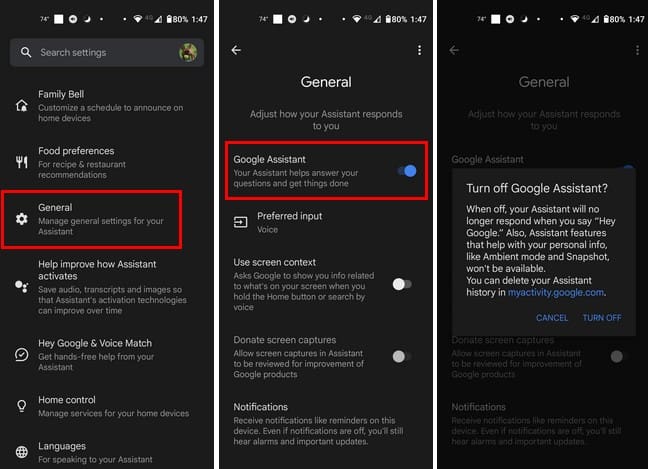
Nākamajā lapā velciet un meklējiet Vispārīgā opcija un izvēlieties to. Pirmais saraksta variants būs Google asistents. Izslēdziet to, un jūs redzēsiet brīdinājumu, kas notiks, ja to izslēgsit. Tiks norādīts, ka apkārtējais režīms un instant attēli nebūs pieejami. Ja vēlaties apstāties, varat noklikšķināt uz Atcelt, lai apturētu procesu, bet, ja nē, apstipriniet savu izvēli, un esat pabeidzis.
Papildu izlasīšana
Google asistents var jums palīdzēt dažādos veidos. Piemēram, tas var palīdzēt padarīt jūsu dienu produktīvāku, izmantojot Google asistenta rutīnas. Tas var arī palīdzēt jums nekad nepalaist garām dzimšanas dienu un nonākt suņa mājā. Tas var arī palīdzēt jums nosūtīt audio ziņojumus tām reizes, kad nevēlaties rakstīt. Ir arī iespējams saskaņot Google asistentu ar Google Keep, lai jūs varētu sekot saviem piezīmēm. Kā redzat, Google asistents ir noderīgs daudzās jomās, un tas ir kas jāņem vērā pirms tā izslēgšanas.
Secinājums
Izslēgt Google asistentu ir kaut kas, ko var ātri izdarīt, pat ja esat steidzies. Tātad, ja nevēlaties, lai Google asistents ieslēgtos, dzirdot kaut ko, kas izklausās kā "Sveiki, Google", ir veids, kā to izslēgt. Bet, ja vēlaties izslēgt asistentu pavisam, tas ir cits stāsts un soļi. Jūs vienmēr varat to atkārtoti ieslēgt, jo izmaiņas nav pastāvīgas. Tātad, ko jūs izdarījāt? Vai izslēdzāt "Sveiki, Google" vai asistentu pavisam? Ļaujiet man zināt komentāros zemāk, un neaizmirstiet koplietot rakstu ar citiem sociālajos medijos.
Saskaras ar Google lietotnes offlinē problēmu, lai gan jums ir internets jūsu viedtālrunī? Izlasiet šo rokasgrāmatu, lai atrastu pārbaudītos risinājumus, kas darbojas!
Skatiet soļus, kā izslēgt Google asistentu, lai ātri iegūtu mieru. Jūtieties mazāk spiegoti un atspējot Google asistentu.
Atslēdziet grupas īsziņas Android 11, lai kontrolētu paziņojumus ziņu lietotnē, WhatsApp un Telegram.
Atverot sākumlapa jebkurā pārlūkā, vēlaties redzēt savas iecienītās lietas. Kad sākat lietot citu pārlūku, vēlaties to iestatīt pēc savas gaumes. Iestatiet pielāgotu sākumlapu Firefox Android ar šiem detalizētajiem soļiem un uzziniet, cik ātri un viegli tas var tikt izdarīts.
Tālruņu pasaulē, kur tehnoloģijas nepārtraukti attīstās, Samsung Galaxy Z Fold 5 izceļas ar savu unikālo salokāmo dizainu. Taču, cik futuristisks tas būtu, tas joprojām balstās uz pamata funkcijām, ko mēs visi ikdienā izmantojam, piemēram, ierīces ieslēgšanu un izslēgšanu.
Mēs esam pavadījuši nedaudz laika ar Galaxy Tab S9 Ultra, un tas ir ideāls planšetdators, ko apvienot ar jūsu Windows PC vai Galaxy S23.
Izmantojiet jautrus filtrus jūsu Zoom sanāksmēs. Pievienojiet halo vai izskatieties pēc vienradža Zoom sanāksmē ar šiem smieklīgajiem filtriem.
Vēlaties izveidot drošu OTT pieredzi bērniem mājās? Izlasiet šo ceļvedi, lai uzzinātu par Amazon Prime Video profiliem bērniem.
Lai izveidotu atkārtotus pasākumus Facebook, dodieties uz savu lapu un noklikšķiniet uz Pasākumiem. Pēc tam pievienojiet jaunu pasākumu un noklikšķiniet uz Atkārtota pasākuma pogas.
Kā konfigurēt reklāmu bloķētāja iestatījumus Brave pārlūkā Android, sekojot šiem soļiem, kurus var izpildīt mazāk nekā minūtē. Aizsargājiet sevi no uzmācīgām reklāmām, izmantojot šos reklāmu bloķētāja iestatījumus Brave pārlūkā Android.
Jūs varat atrast vairākus paplašinājumus Gmail, lai padarītu savu e-pasta pārvaldību produktīvāku. Šeit ir labākie Gmail Chrome paplašinājumi.
Ja neesi pārliecināts, kas ir ietekme, sasniegšana un iesaistīšanās Facebook, turpini lasīt, lai uzzinātu. Apskati šo vieglo skaidrojumu.









